win10系统锁屏界面的广告怎么取消 win10锁屏界面广告怎么关闭
时间:2023/5/30作者:未知来源:盘绰网教程人气:
- [摘要]最近有很多win10用户反应:在电脑锁屏界面换成《古墓丽影》游戏中劳拉的图片时,会出现广告在上面,这非常影响美观。下面小编就给大家讲讲win10系统锁屏界面的广告怎么取消,一起来看教程吧! win...
最近有很多win10用户反应:在电脑锁屏界面换成《古墓丽影》游戏中劳拉的图片时,会出现广告在上面,这非常影响美观。下面小编就给大家讲讲win10系统锁屏界面的广告怎么取消,一起来看教程吧!

win10锁屏界面广告怎么关闭
具体步骤如下:
1、在桌面单击右键,选择“个性化”;
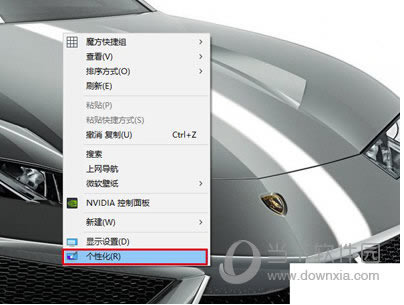
2、在左边栏选择“锁屏界面”;
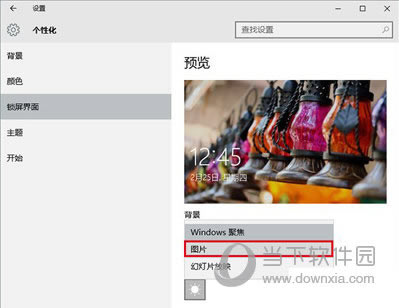
3、在“背景”中选择“图片”;
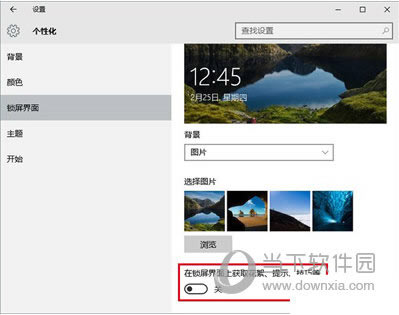
4、关闭“在锁屏界面上获取花絮、提示、技巧等”。
其实Win10锁屏界面更换的图片一般都会比较精致,微软实时地更换宣传品的图片,实际上就相当于你拥有有一个动态的壁纸。当然如果你还是不喜欢这些广告,就可以用上面的方法来去除。
装机软件,全自动在线安装过程,无需电脑技术,小白在家也可自己完成安装,纯净稳定,装机必备之选!